Aiuto online di GoodBarber
iOS - Trasferire l'app iOS ad un altro Apple Developer Account
Informazioni generali sul trasferimento
- La tua app rimane nel negozio durante il trasferimento
Non è necessario portare la tua app fuori dall'App Store per trasferirla su un altro account sviluppatore.
I tuoi utenti possono anche continuare a scaricare la tua app, così come inviare note e recensioni.
Naturalmente, saranno anche in grado di scaricare ulteriori aggiornamenti anche dopo che l'app è stata trasferita.
- Nessun limite al numero di app che puoi trasferire.
L'unico requisito è trasferirle una per una.
- Il trasferimento dell'app deve essere avviato dal proprietario del Team Agent dell'app.
Apple definisce il Team Agent come la persona legalmente responsabile dell'app e possiede l'accesso all'account Connect dell'App Store in cui è pubblicata l'app.
- Per consentire la richiesta di trasferimento, il Team Agent destinatario deve fornire il suo ID Apple ed il Team ID al Team Agent che avvia il trasferimento.

Dove trovare il Team Agent ed il Team ID
Per trovare l'ID del Team e l'ID Apple Team Agent, vai al tuo Apple Developer account > Membership.
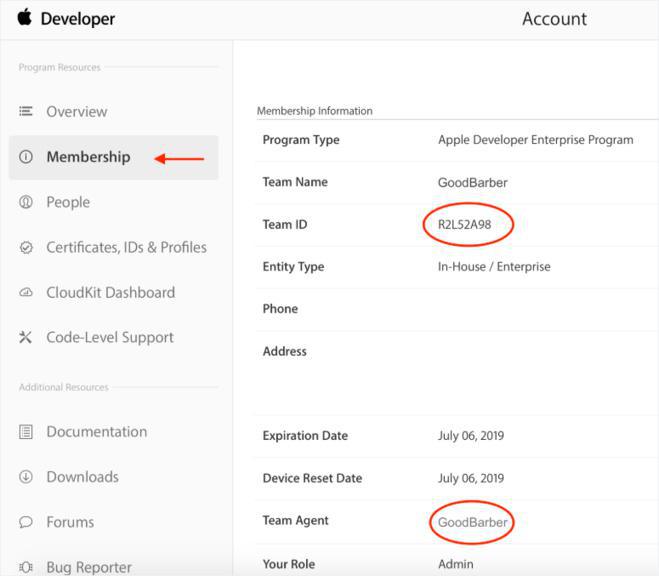
Requisiti per trasferire la tua app
Per trasferire la tua app su un altro account sviluppatore, devi soddisfare alcuni requisiti.
- L'account sviluppatore Apple non deve essere in attesa di convalida o modifica. Non deve essere l'account in cui verrà trasferita l'app.
- Lo stato dell'app deve consentire il trasferimento.
Fondamentalmente, si tratta di qualsiasi stato nell'elenco sottostante (a condizione che l'app sia stata pubblicata almeno una volta prima del trasferimento):
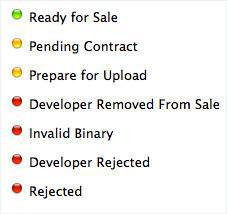
Precauzioni prima di iniziare il trasferimento
Apple consiglia di salvare le informazioni di cui avrai bisogno dopo aver trasferito l'app, ad esempio:
- il Catalog Report (disponibile nella home page dell'account App Store Connect in cui è pubblicata l'app),
- le date di rilascio dell'app sullo Store,
- informazioni riguardanti le vendite e i download dell'app.
Fatto ciò, puoi richiedere il trasferimento dell'app.
Richiedere il trasferimento dell'app
1 - Vai al tuo account su App Store Connect
2 - Clicca su "My Apps"
3 - Seleziona l'app da trasferire. Clicca su "Transfer App".
Verifica che l'app soddisfa tutti i requisiti di cui sopra e clicca su "Continue".
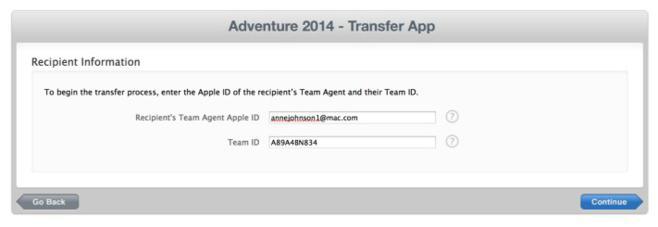
4 - Controllare tutte le informazioni, i termini del contratto,
5 - Seleziona "I have read and agree to the agreement presented above."
6 - Fare clic su "Request for transfer" e su "Done" per tornare alla pagina di presentazione dell'app.
Nota: durante il tempo del trasferimento, lo stato dell'app non cambia, ma viene aggiunta la menzione "Trasferimento in sospeso".
Hai anche la possibilità di modificare il prezzo della tua app sul negozio durante questo periodo.
Il lato del ricevente
Il ricevente deve accettare la richiesta entro 60 giorni.
Quando accederà al suo account su App Store
Connect, una notifica lo avvertirà dell'app in attesa di trasferimento.
Nel messaggio visualizzato deve cliccare su "Contract, Tax and Banking"
Nella sezione Transfert Agreement > "Contract in Process"
1 - Seleziona l'app in trasferimento in sospeso
2 - Fare clic su "Review".
3 - Compila le informazioni sulla tua app come in una normale pubblicazione
4 - Accetta i termini del contratto e convalida.
Note:
- Il trasferimento può richiedere fino a 2 giorni lavorativi e, durante questo periodo, lo stato dell'app è "Processing App Transfer".
- Le discussioni in corso nel Centro risoluzioni saranno chiuse, così come la possibilità di modificare i metadati dell'app.
- Una volta terminato il trasferimento, l'app appartiene al destinatario. Non appare più nell'account iniziale.
Rinnova i certificati dopo il trasferimento
È molto importante che il destinatario dell'app sia ben informato di tutte le funzionalità aggiuntive dell'app, in modo che possano essere mantenute dopo l'aggiornamento dell'applicazione sul negozio.
Per mantenere la funzionalità di notifica push, i certificati dell'app devono essere rinnovati dal destinatario dell'applicazione dopo il trasferimento.
Come forse già saprai, il certificato push SSL viene creato utilizzando l'ID app della tua app.
L'ID App viene automaticamente trasferito al centro membri del destinatario nello stesso momento in cui l'app viene trasferita al proprio account App Store Connect.
Tuttavia, il certificato push SSL associato all'app ID non viene trasferito, motivo per cui deve essere rinnovato.
- iOS - Trasferire l'app iOS ad un altro Apple Developer Account
- iOS - Conformità alle linee guida 4.2.6 e 5.2.1 di Apple
- iOS - Cambiare membership da Apple Developer Individuale ad Organizzazione
- Android - Trasferire un app ad un altro account sviluppatore Google
- Android - Verificare il sito web della tua organizzazione
 Design
Design